Cada día contamos en nuestros ordenadores con discos de mayor capacidad, lo que hace que cada vez almacenemos más y más archivos en el ordenador. Por lo tanto, cada vez resulta más difícil tener todos nuestros archivos organizados. Por eso hoy vamos a ver varias formas de tenerlos organizados, desde las más simples que nos ofrece Windows hasta las que podemos utilizar gracias a programas de terceros.
Tener toda la información de nuestro ordenador organizada es fundamental, y más en los tiempos que corren donde mucha de nuestra vida diaria se refleja en las carpetas y archivos que hay en el PC. Lo más aconsejable es que revises de vez en cuando los contenidos que hay por cada carpeta y por cada ubicación del ordenador. Para crear carpetas nuevas solo tenemos que hacer clic derecho con el ratón, y tocar en «Nuevo > Carpeta». Una vez que las tenemos creadas solo nos queda ir moviendo, copiando o cortando los archivos que queremos que estén en una u otra. Es sencillo. Pero también hay otros trucos y consejos que podemos tener en cuenta, y que nos van a ayudar a que todo esté en su sitio y sea fácil encontrar.
Organizar ficheros y carpetas
Podremos organizarnos de varias maneras, pero desgraciadamente la menos potente es la que nos ofrece Windows, ya que está algo limitada, sobre todo si lo comparamos con ciertos programas de terceros que existen ahora mismo.
En Windows 10
La organización en Windows 10 se limita a poder gestionar los archivos de cada carpeta a nivel individual, es decir, si cambiamos la organización de una carpeta, eso no afecta a las demás.
Al entrar en cualquier carpeta y pulsar el botón derecho en una zona donde no toquemos ningún archivo u otra carpeta tendremos varias posibilidades para organizarla.
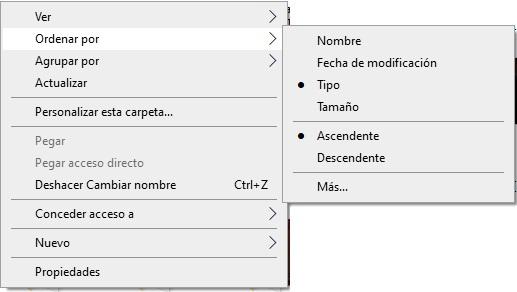
- Ordenador por: al entrar en esta opción vemos que podemos ordenador todo lo que hay en la carpeta por Nombre, Fecha de modificación, tipo o tamaño. Y además tendremos la posibilidad de que sea Ascendente o Descendente. Pero también vemos que pone Más y si pulsamos nos llevará a una pestaña donde tendremos todas las posibilidades que nos ofrece Windows para ordenar los archivos de una carpeta.
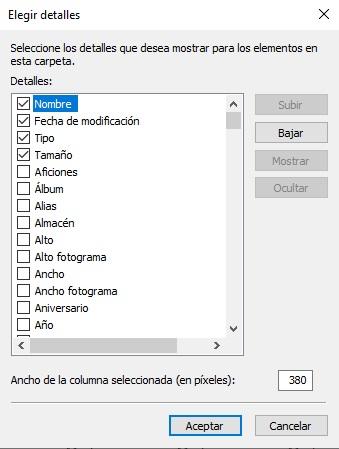
- Agrupar por: en este caso se agruparán por lo que elijamos, con la posibilidad de que sea de forma Ascendente o descendente también. A esto unimos la sección Más donde podremos elegir otro tipo de opción para agrupar que no esté en el menú general.
Estas son las dos opciones que nos proporciona Windows 10 para ordenar todo lo que esté dentro de otra carpeta, que como podéis ver es algo limitado. Aun así, suele ser suficiente si lo combinamos creando todo tipo de carpetas. Podemos crear carpetas dentro de carpetas que nos ayudarán a gestionar nuestros archivos de forma sencilla. Por ejemplo, puedes crear una carpeta con imágenes de un viaje y dentro de la misma puedes crear nuevas subcarpetas donde almacenar las fotos por ciudades o según si son retratos o paisajes…
Con respecto a Agrupar, lo que conseguimos es que dentro de cada carpeta los archivos aparezcan separados por columnas. Cada una de estas columnas funciona como una especie de “subcarpeta” dentro de la carpeta en la que estamos organizando los archivos, y los veremos ordenados por el campo que hayamos elegido: Fecha, tipo, etc. Lo bueno de este método es que dentro de cada agrupación podemos establecer un orden. Por ejemplo: Podemos tener la carpeta descargas de Windows 10 agrupada por día de descarga (de hecho viene así por defecto cuando instalamos Windows), y dentro de cada agrupación, ordenar los archivos por tipo, o por tamaño.
Si lo de las agrupaciones de archivos te parece un lío o no te termina de convencer, un consejo útil para tener todos los archivos más organizados en tu ordenador es que, además de ordenarlos, crees una carpeta para cada tipo de archivo. Siguiendo con el ejemplo de la carpeta de descargas (este ejemplo es ideal ya que aquí van a parar una gran cantidad de los archivos que llegan a nuestro sistema), lo primer que hay que hacer es ordenar los archivos por tipo. Luego creamos una carpeta para cada tipo de archivo: imágenes, PDF, vídeo, música, etc, y guardamos ahí los archivos según corresponda. Además, puedes personalizar el icono de estas carpetas de un modo muy simple. Sólo tienes que hacer clic derecho en la carpeta, nos vamos a Propiedades, y entramos en “Personalizar”. Aquí ya podemos darle a “Cambiar icono” y elegir el más apropiado para nuestra carpeta, o incluso descargar alguno que nos guste.
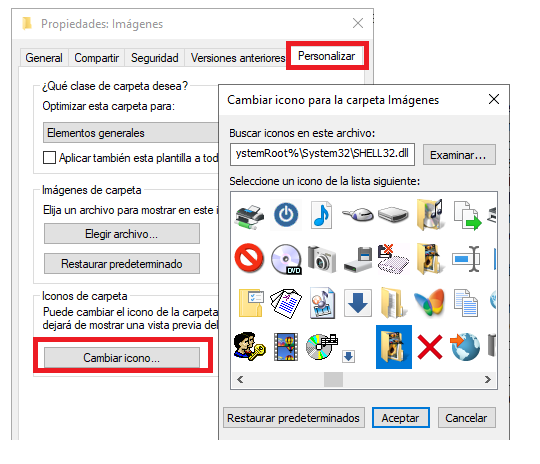
Programas de terceros
Si queremos ser más exhaustivos y que nuestras formas de ordenador se apliquen a todo el ordenador, no nos queda más remedio que recurrir a programas de terceros que tendremos que instalar en nuestro sistema operativo. Solemos usarlo en el teléfono móvil pero también podemos utilizar programas especializados en el ordenador, aunque son menos frecuentes. Son gratuitos y nos permiten gestionar todos los archivos en un mismo software donde organizar por tipos, por tamaño… Además, veremos qué ocupa espacio y podemos ver qué podemos eliminar o cuáles son los tipos de archivos que más nos están llenando la memoria del ordenador.
Organize My Files
Este es un software que no solo es compatible con Windows, sino que también vale para Linux y macOS, con el que podremos organizar automáticamente nuestros ficheros por diferentes características como el tipo o extensión, el tamaño, la fecha, etc.
Lo primero que tenemos que hacer es descargarlo de su web oficial y nada más este en nuestro sistema ejecutarlo para comenzar a usarlo. La primera vez nos solicita la unidad o la carpeta que queramos organizar, dependiendo de si lo queremos hacer en un nivel u otro. pero podemos añadir otras carpetas desde la parte superior izquierda de la interfaz (+ ADD FOLDER) y que veremos cómo están activas justo debajo, en ese mismo lado izquierdo. En la parte central derecha vemos un gráfico circular en el que podremos observar los tipos de archivos o carpetas que conforman dicha unidad, repartidos por colores y con la especificación de que es cada uno de ellos en la parte de abajo, además de poner cuantos ha detectado de cada tipo.
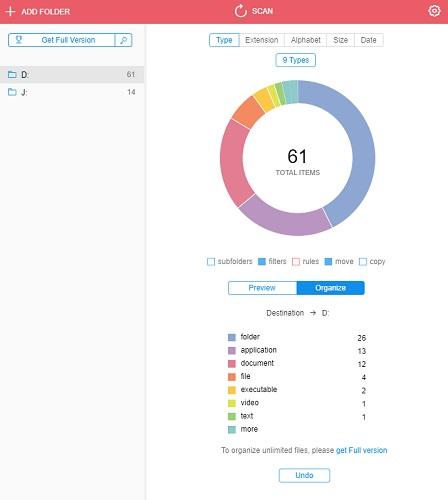
El funcionamiento es tan simple, ya que, una vez hayamos decidido y marcado porque tipo de opción queremos organizar todo lo de esa unidad o carpeta, pulsamos en el botón Organize y automáticamente la herramienta se encargará de mover inmediatamente todos los archivos de ese tipo, tamaño o fecha, según hayamos elegido, a una carpeta dentro de la ubicación original de los archivos.
Tagging
Como es evidente para poder utilizar Tagging debemos descargarlo y ejecutarlo en nuestro ordenador, pero lo que veremos es que no es un programa en sí, sino un nuevo panel para el Explorador de Windows llamado Tag. Una vez instalado este programa nos pedirá una clave de licencia, la cual debemos solicitar de forma totalmente gratuita en el siguiente enlace. Solamente tendremos que poner nuestro nombre y nuestro correo electrónico, para recibir un primer email para confirmar la cuenta de correo y un segundo mensaje en el que nos van a incluir la clave para la activación del programa.
La forma de funcionar la primera vez es más sencilla de lo que a priori pudiera parecer:
- Gracias a este programa cuando entremos en una carpeta que queramos ordenarla, debemos marcar primero aquellos archivos que queremos etiquetar.
- Después, pulsando en el botón derecho del ratón, tal y como hicimos en la forma nativa de Windows 10, veremos cómo aparece una nueva opción llamada Tag with.
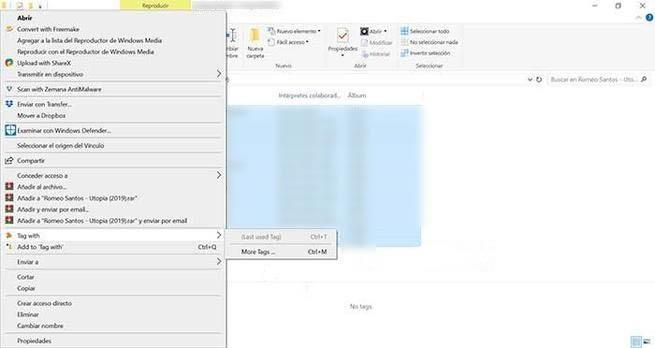
- Pulsando en esta opción tendremos que hacer clic en More Tags y después se nos abrirá una ventana emergente que se llama Select tag.
- Después debemos pulsar con el botón derecho en la palabra Tags y nos aparecerá la opción New tag group, donde crearemos nuestro grupo de etiquetas.
- Con el botón derecho pulsamos en el grupo y creamos una nueva etiqueta y seguidamente pulsamos en Aplicar o podemos seleccionar una nueva etiqueta para los archivos que hemos marcado.
Una vez hecho esto comprobaremos que en el panel de etiquetas que antes no tenía nada, ahora aparecerá el nombre con el que hemos etiquetado esos archivos, por lo que cada vez que necesitamos usar esta etiqueta, solamente debemos seleccionarla desde el menú contextual sin que tengamos que crearla.
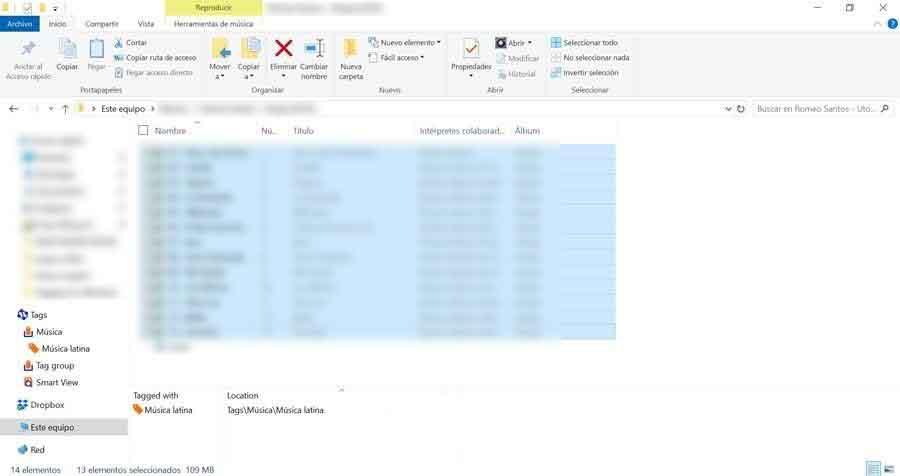
Lo mejor de todo es que cada archivo o carpeta puede tener más de una etiqueta, por lo que de esa manera será más sencillo poder organizar todos los que tenemos en nuestro ordenador, que hoy en día es muchísima información dados los enormes soportes de almacenamiento que existen.
Seguro que con todo lo que te hemos contado hoy seréis capaces de ordenar todas las carpetas y archivos que tienen vuestro ordenador para poder tenerlo todo más a mano y conseguir que nada se pierda en los grandes sistemas de almacenamiento que tenemos hoy en día, donde la información es muchísima.

